苹果电脑关机与开机的正确步骤是什么?遇到问题怎么办?
- 综合知识
- 2025-04-06
- 6
在使用苹果电脑时,掌握正确的关机和开机流程对设备的维护和寿命至关重要。本文将全面介绍苹果电脑(包括MacBook、iMac等系列)的正常关机与开机步骤,以及在遇到无法正常关机或开机问题时的应对策略。
正确关机的步骤
1.保存所有工作
在开始关机之前,请确保您已经保存了所有正在运行的应用程序中的文件,防止数据丢失。
2.选择关机选项
点击屏幕左上角的苹果菜单(?),在下拉菜单中选择“关机”。若要快速关机,也可以按下`Command+Option+Control+电源按钮`或`Command+Option+Control+TouchID按钮`。
3.确认关机
系统会提示您确认是否要关机,点击“关机”。
4.等待电脑完全关闭
关机过程中请不要强制关闭电源或合上笔记本盖子,直至电脑完全关闭。

正确开机的步骤
1.准备开机
如果电脑处于关闭状态,请先连接电源适配器,然后按下电源按钮。
2.使用苹果标志出现
在苹果标志出现后,松开电源按钮,电脑将开始启动。
3.启动过程中的操作
如果需要进入恢复模式、安全模式或对启动管理器进行操作,可以按住特定按键(如`Command+R`进入恢复模式)来中断正常的启动流程。
4.等待电脑完全启动
电脑启动后,等待系统完全加载,即可开始使用。
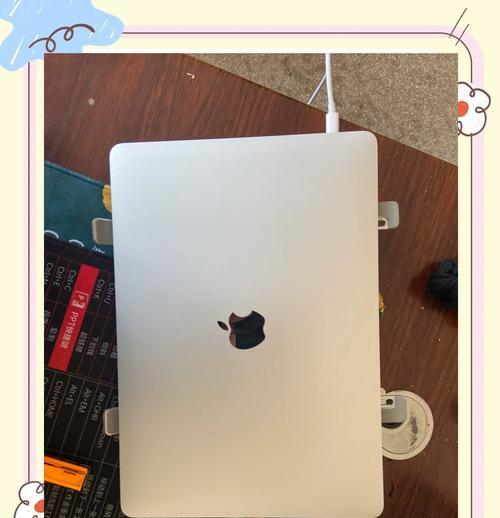
遇到关机和开机问题怎么办?
无法关机:
检查是否有未保存的工作
如果系统提示您保存工作,请保存所有未保存的数据后再次尝试关机。
使用强制关机
如果电脑无响应,可以尝试长按电源按钮10秒以上强制关机,然后再长按电源按钮开机。
无法开机:
检查电源连接
确保电源适配器和电源线连接正确,电源插座也有电。
检查电池电量
如果是笔记本电脑,确保电池电量足够或接通电源适配器进行尝试。
尝试安全模式
如果电脑可以启动但进入不了正常模式,尝试启动至安全模式,排除软件问题。
进行硬件检查
如果上述方法都无效,可能是硬件故障,建议联系苹果官方维修服务或授权维修中心进行检查。

结语
掌握苹果电脑的正确关机与开机步骤是每一位用户必备的基础技能。遇到问题时,不要慌张,按照本文所提供的步骤和问题解决方法,大多数问题都能迎刃而解。若问题依旧无法解决,及时寻求专业的技术支持将是最为稳妥的选择。
版权声明:本文内容由互联网用户自发贡献,该文观点仅代表作者本人。本站仅提供信息存储空间服务,不拥有所有权,不承担相关法律责任。如发现本站有涉嫌抄袭侵权/违法违规的内容, 请发送邮件至 3561739510@qq.com 举报,一经查实,本站将立刻删除。